在通过恢复模式抹掉磁盘并联网重装 macOS Big Sur 之后,Mac 在系统初始化过程中卡在了创建用户步骤,系统在长时间无响应之后弹窗告知创建用户失败[Computer account creation fAIled];重启 Mac 之后可以进入用户登录界面,但是无法通过初始化时设置的密码进行登录。
这个问题似乎是M1芯片电脑的一个Bug,有可能是没有完全格式化根磁盘造成解决方法重新格式化硬盘,再安装系统1.启动 Mac 并继续按住电源按钮,直至您看到启动选项窗口选择“选项”,然后点按“继续”
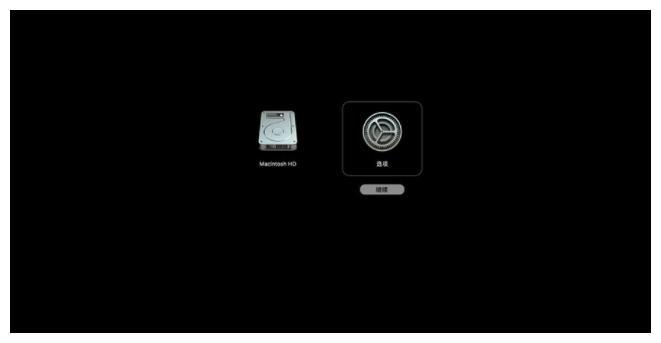
2.当系统要求您选择一个您知道相应密码的用户时,请选择这样的用户,点按“下一步”,然后输入用户的管理员密码。3.当您看到实用工具窗口时,请从菜单栏中选取“实用工具”>“终端”。
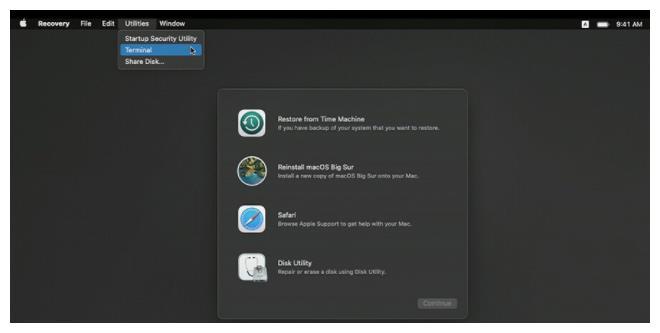
4.在“终端”中键入 resetpassword,然后按 Return 键5.点按“重设密码”窗口以将它前置,然后从菜单栏中选取“恢复助理”>“抹掉 Mac”6.在打开的窗口中点按“抹掉 Mac”,然后再次点按“抹掉 Mac”进行确认。
完成后,您的 Mac 会自动重新启动7.当系统在启动期间提示您选取语言时,请完成相应的选择8.如果您看到一条提醒信息,提示所选磁盘上的 macOS 版本需要重新安装,请点按“macOS 实用工具”9.您的 Mac 将开始激活;在此期间,设备需要连接至互联网。
待 Mac 激活后,请点按“退出到恢复实用工具”10.再次实施第 3 步至第 9 步,然后继续完成下一部分另外重新安装完系统到初始化窗口时,不要登录iCloud,使用其他设备将此设备在iCloud列表中移除,以排除可能的影响。
亲爱的读者们,感谢您花时间阅读本文。如果您对本文有任何疑问或建议,请随时联系我。我非常乐意与您交流。



发表评论:
◎欢迎参与讨论,请在这里发表您的看法、交流您的观点。